1. COMPROVACIÓ DE L'ESTAT I XARXA DE LA IMPRESSORA 2. ENLLAÇ ENTRE DISPOSITIUS 3. IMPRIMIR UNA PÀGINA DE PROVA MITJANÇANT "TROBAR IMPRESSORES" 4. HARD RESET DEL DISPOSITIU
Si veus un missatge d'error d'impressió, el problema pot ser degut a diverses raons. En aquest article aprendràs a identificar la connexió dels dispositius i a solucionar els errors de comunicació més comuns.
1. COMPROVACIÓ DE L'ESTAT I XARXA DE LA IMPRESSORA
Abans de res, revisa que la impressora no tingui un LED vermell o un indicador d'ERROR i que tingui prou paper.
Algunes impressores avisen abans que s'acabi el paper, però d'altres deixen d'imprimir quan en queda poc.
També pots accedir a l'"Estat del sistema" per revisar-lo ràpidament.
1. Accedeix al menú r
2. Prem Estat del sistema.
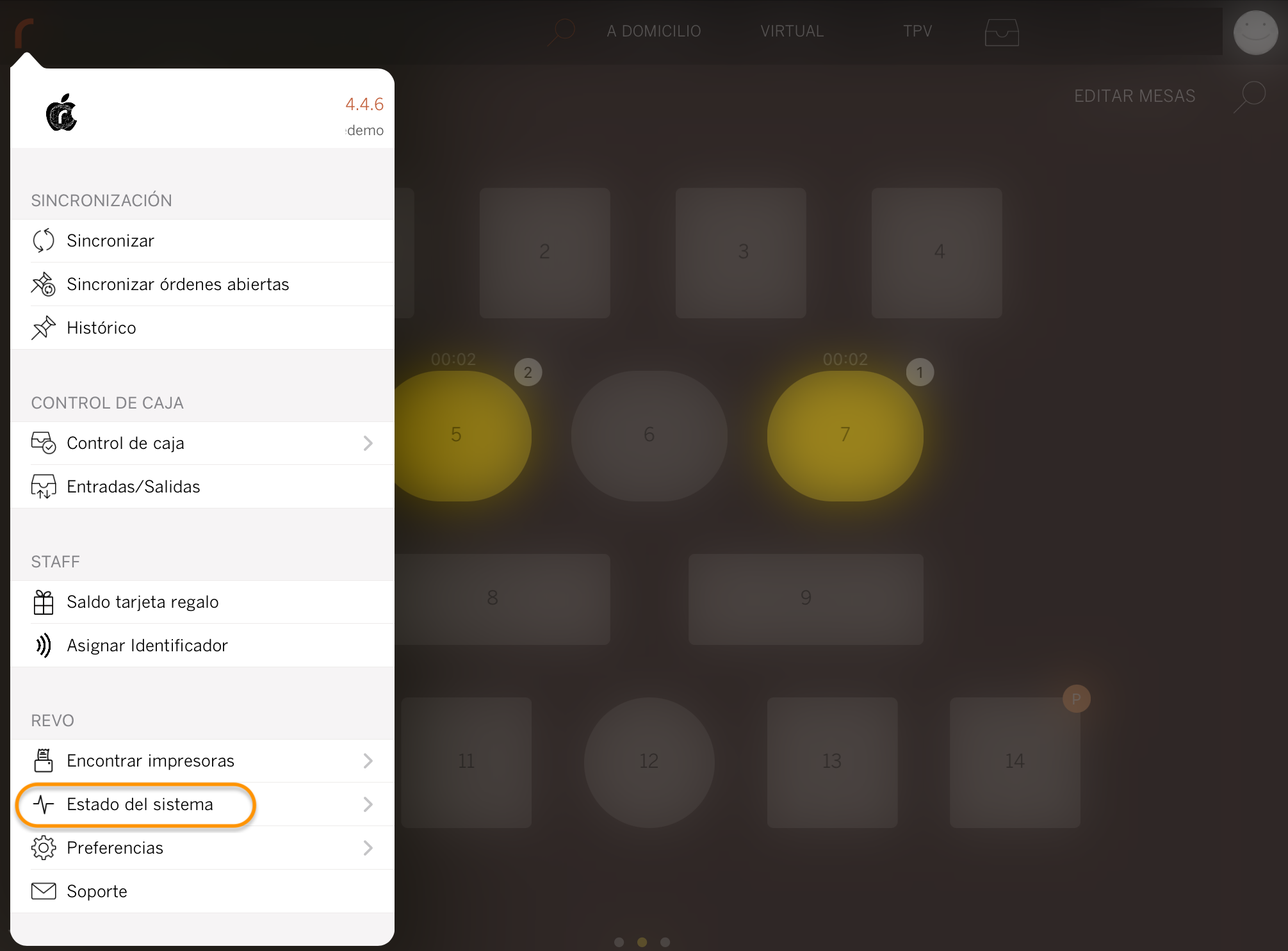
3. Aquí trobaràs l'estat de tots els dispositius configurats al compte.
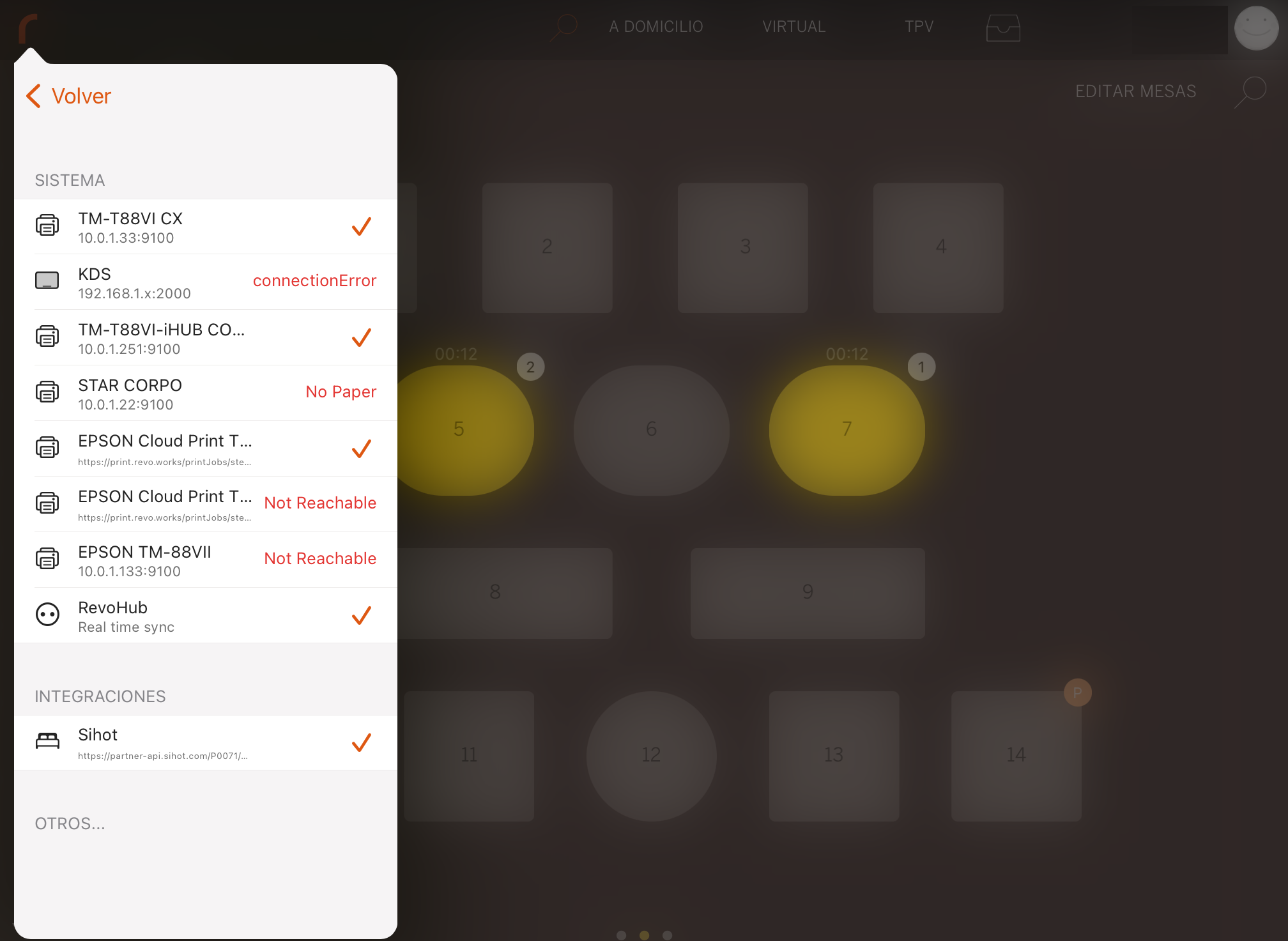
-
: Connexió correcta.
-
connectionError: Problema de connexió a causa d'una IP incorrecta, error de connexió entre la impressora i el rúter (cablejat o connector malmès, la connexió no arriba a la roseta des del rúter, etc.). En el cas del KDS: està apagat o no encès a la pantalla de les comandes.
-
Not Reachable: La impressora i els dispositius es troben en xarxes diferents, error de connexió entre la impressora i el rúter, etc.
-
No paper: Impressora sense paper o gairebé sense paper (si el rotlle de paper està gairebé acabat, la impressora no detecta el seu pes).
Per fer una prova:
-
Apaga la impressora.
-
Mantén premut el botó "FEED" fins que imprimeixi un paper amb informació.
-
Busca l'apartat "IP Address".
-
Accedeix al back-office de Revo XEF.
-
Ves a Configuració / IMPRESSORES.
-
Comprova que la IP del paper coincideix.
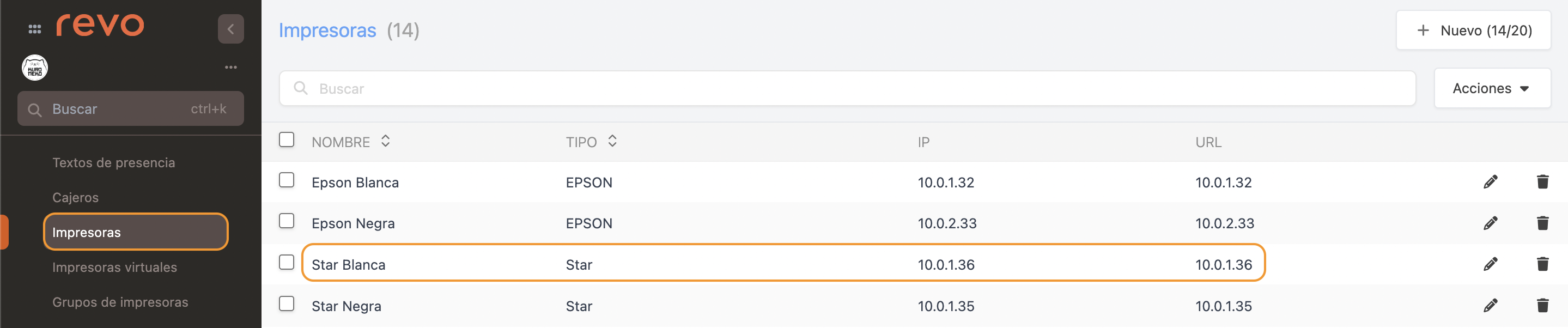
-
Fes una prova d'impressió.
2. ENLLAÇ ENTRE DISPOSITIUS
Si la IP del back-office coincideix amb la de la impressora, revisa la comunicació entre l'iPad i la impressora.
1. Comprova que l'iPad tingui activat el permís "Xarxes locals" per a Revo XEF.
-
Accedeix a Configuració.
-
Busca l'app de Revo XEF i activa "Xarxa local".

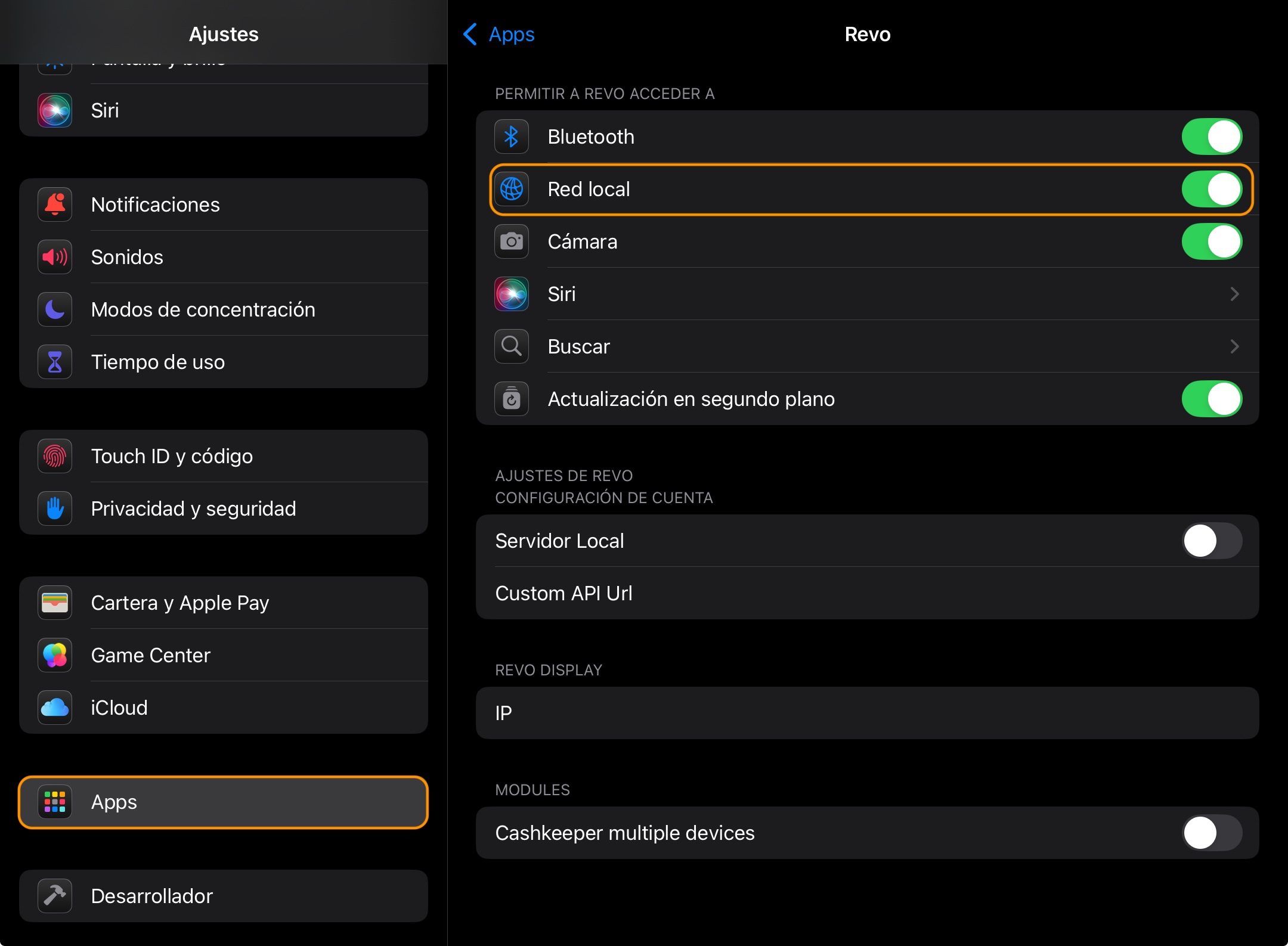
2. Comprova la connexió de la impressora.
-
Obre un navegador (Safari, Chrome, etc.).
-
Escriu la IP de la impressora a la barra d'adreces.
-
Si la pàgina es carrega, hi ha comunicació.
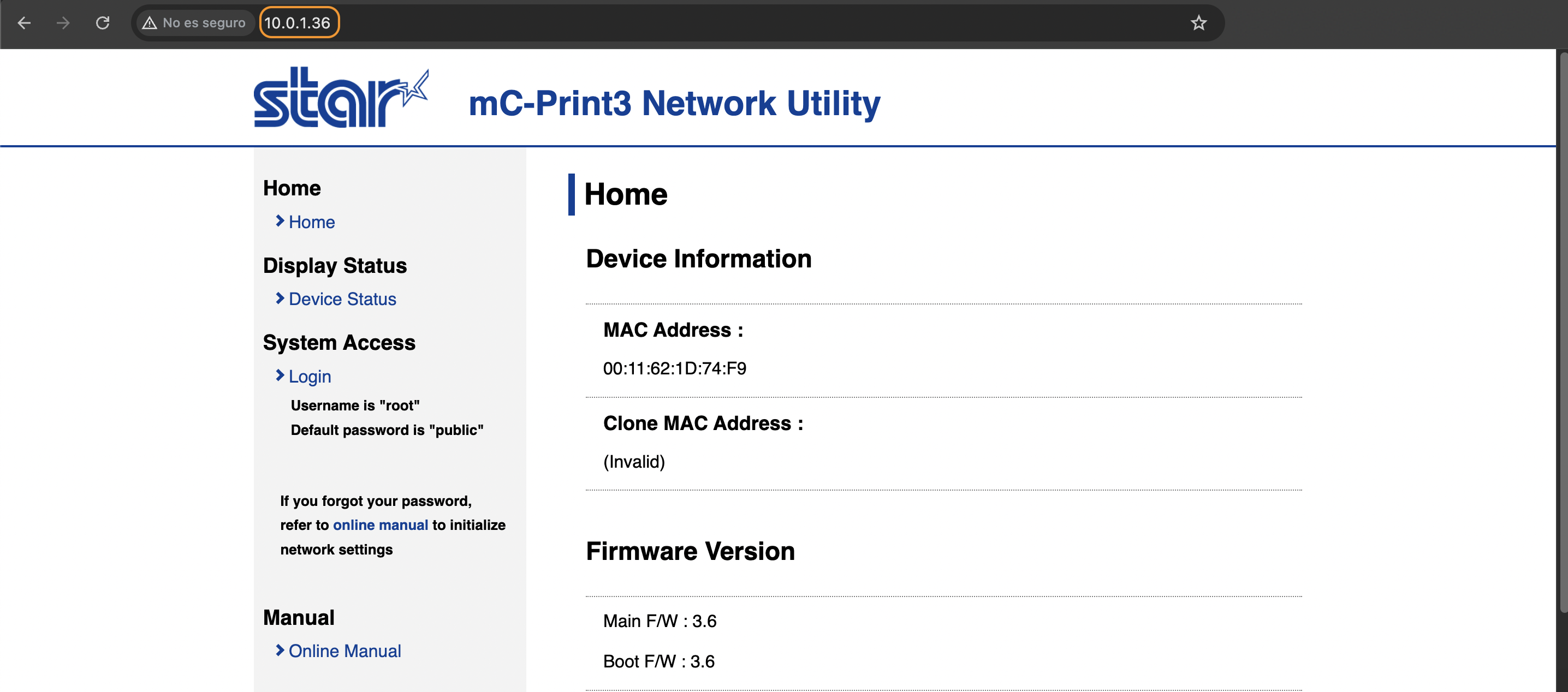
-
Fes ping a la impressora des del dispositiu per a confirmar que la connexió és estable i no s'estan perdent paquets.
-
Si no es carrega, revisa que la impressora estigui encesa, els cables, la configuració, que no hi hagi res danyat, etc.
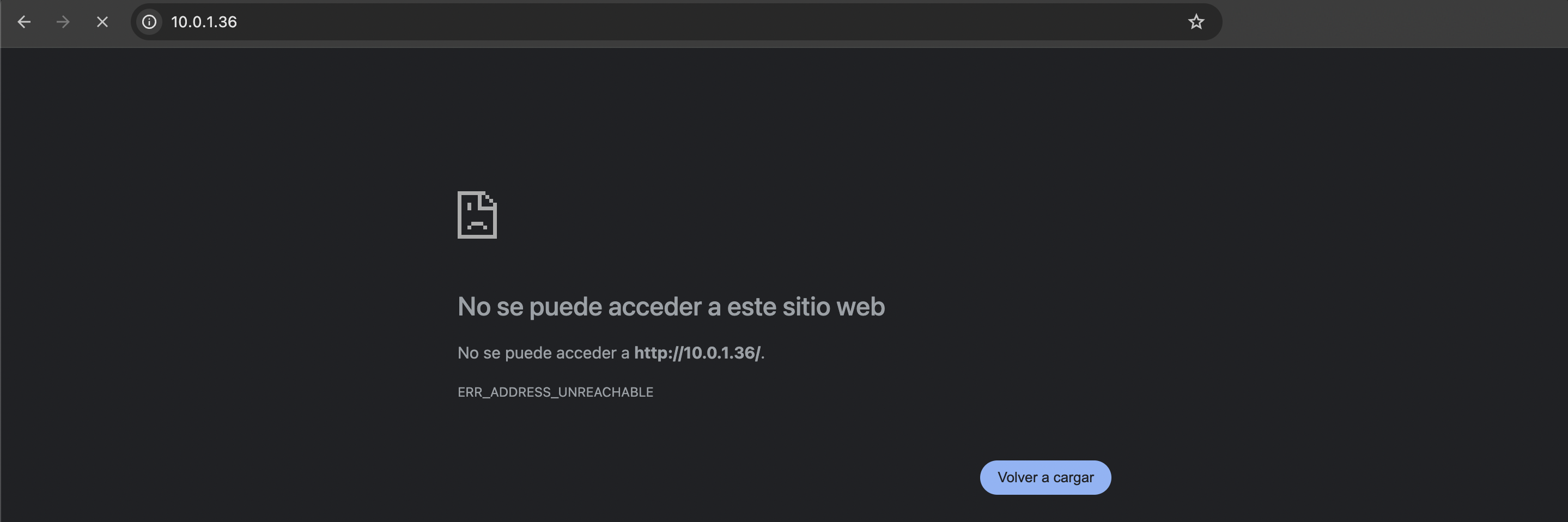
3. IMPRIMIR UNA PÀGINA DE PROVA MITJANÇANT "TROBAR IMPRESSORES"
1. Accedeix al menú r.
2. Ves a Trobar impressores.
3. Selecciona la impressora.
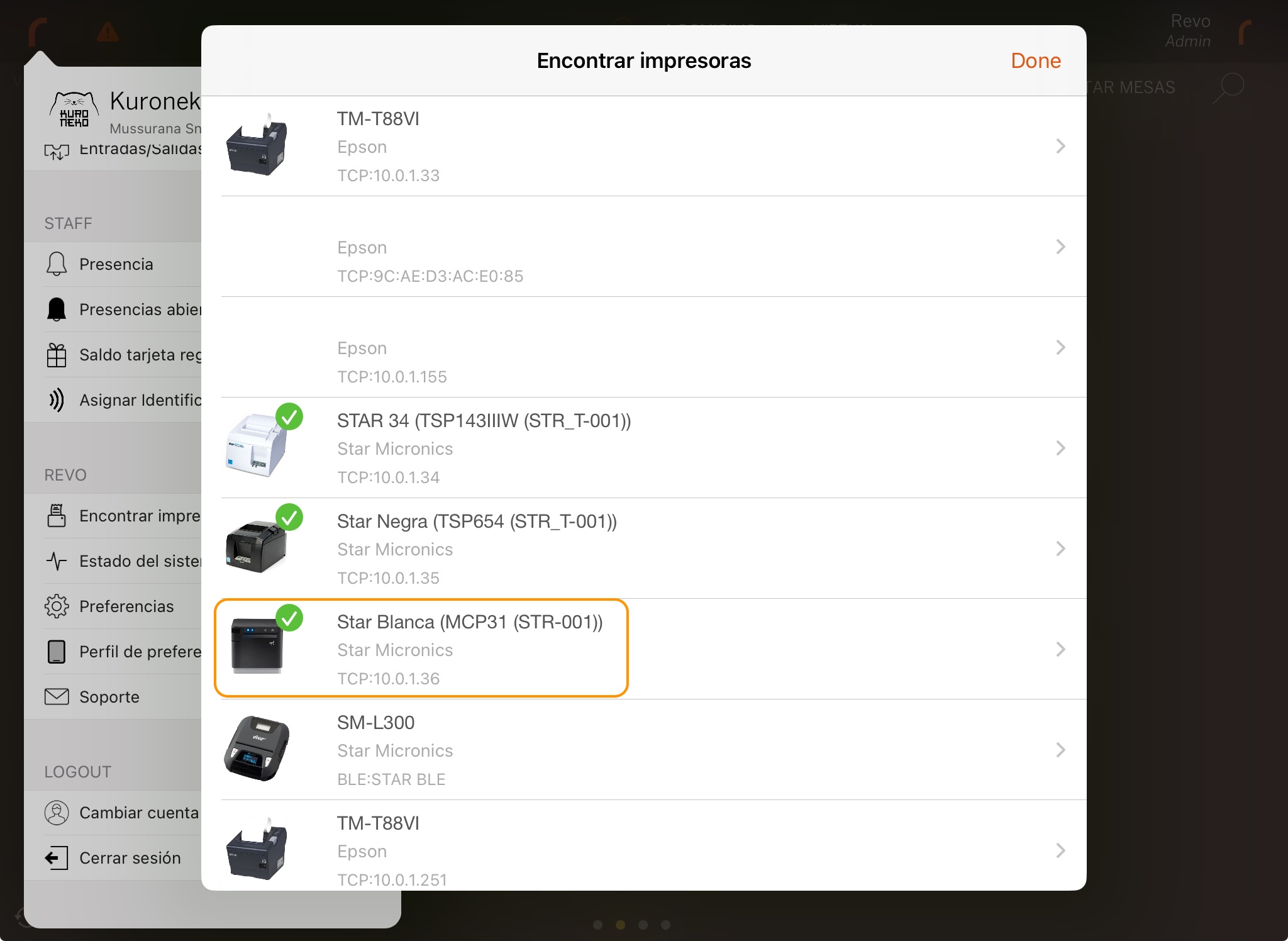
4. Prem Print sample page.
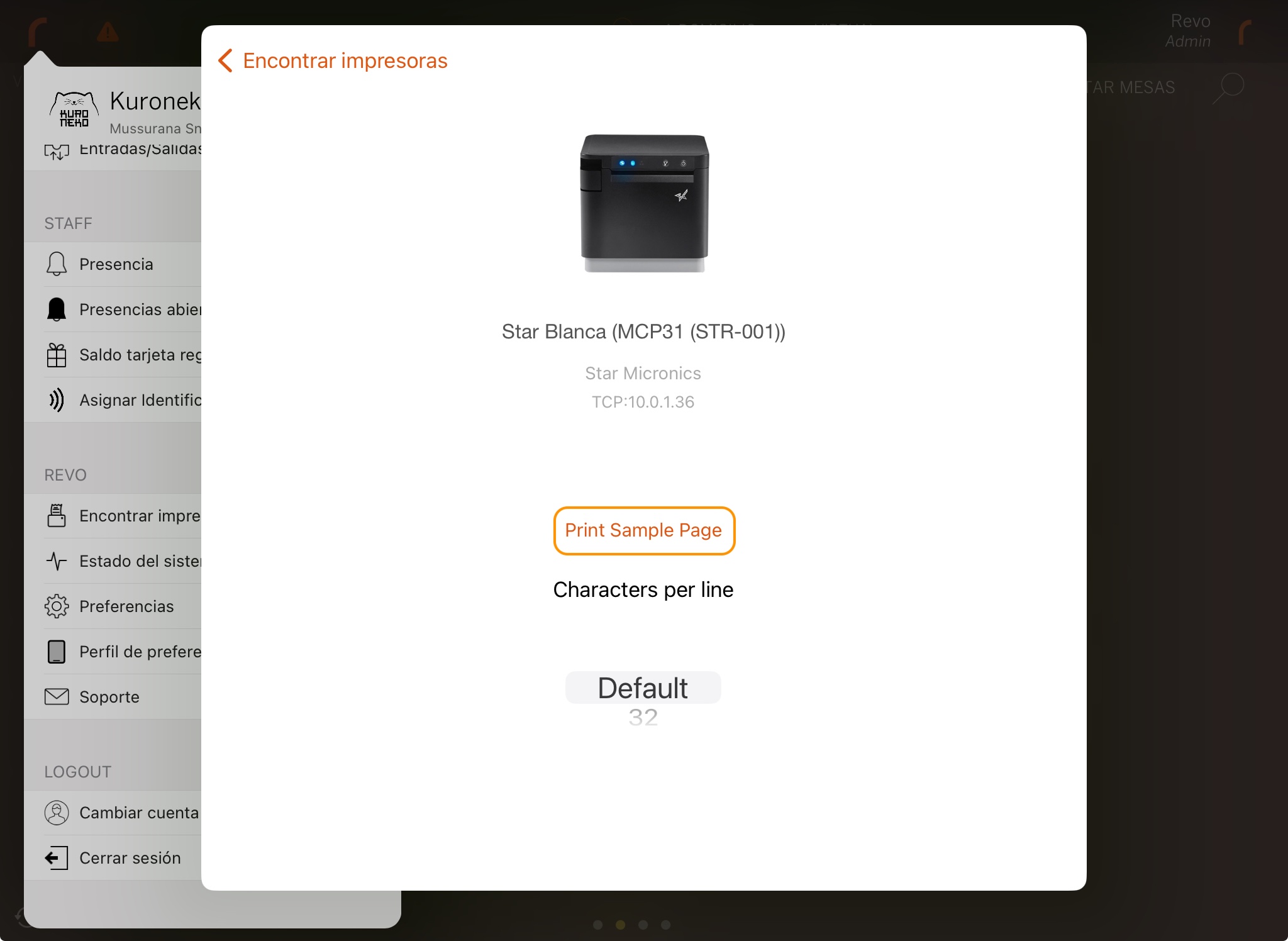
4. HARD RESET DEL DISPOSITIU
Si els passos anteriors no funcionen, fes un "Hard Reset".
IMPORTANT: Això NO elimina dades del dispositiu.
-
iPhone 8 i posteriors:
-
Prem i deixa anar ràpidament el botó d'apujar volum.
-
Prem i deixa anar ràpidament el botó d'abaixar volum.
-
Mantén premut el botó lateral d'apagat fins que aparegui el logotip d'Apple.
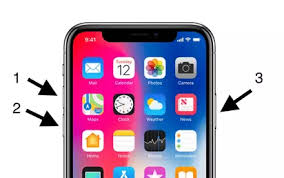
-
-
iPhone 7 i 7 Plus:
- Mantén premuts els botons d'encesa i abaixar volum fins que aparegui el logotip d'Apple (uns 10 segons).
- Mantén premuts els botons d'encesa i abaixar volum fins que aparegui el logotip d'Apple (uns 10 segons).
-
Dispositius amb botó home:
-
Mantén premuts els botons d'encesa i home fins que aparegui el logotip d'Apple (uns 10 segons).
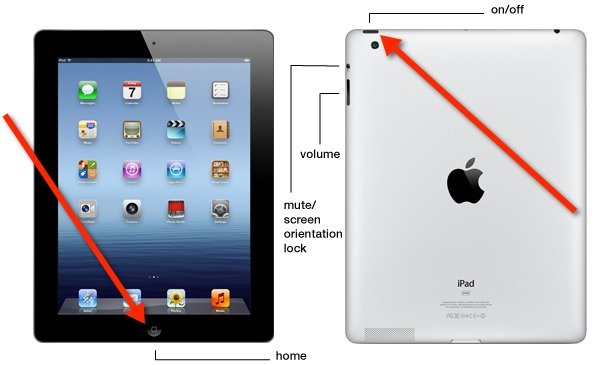
-
-
iPad Pro:
-
Mantén premuts els botons d'apujar i abaixar volum juntament amb el d'encesa fins que aparegui el logotip d'Apple (uns 10 segons).
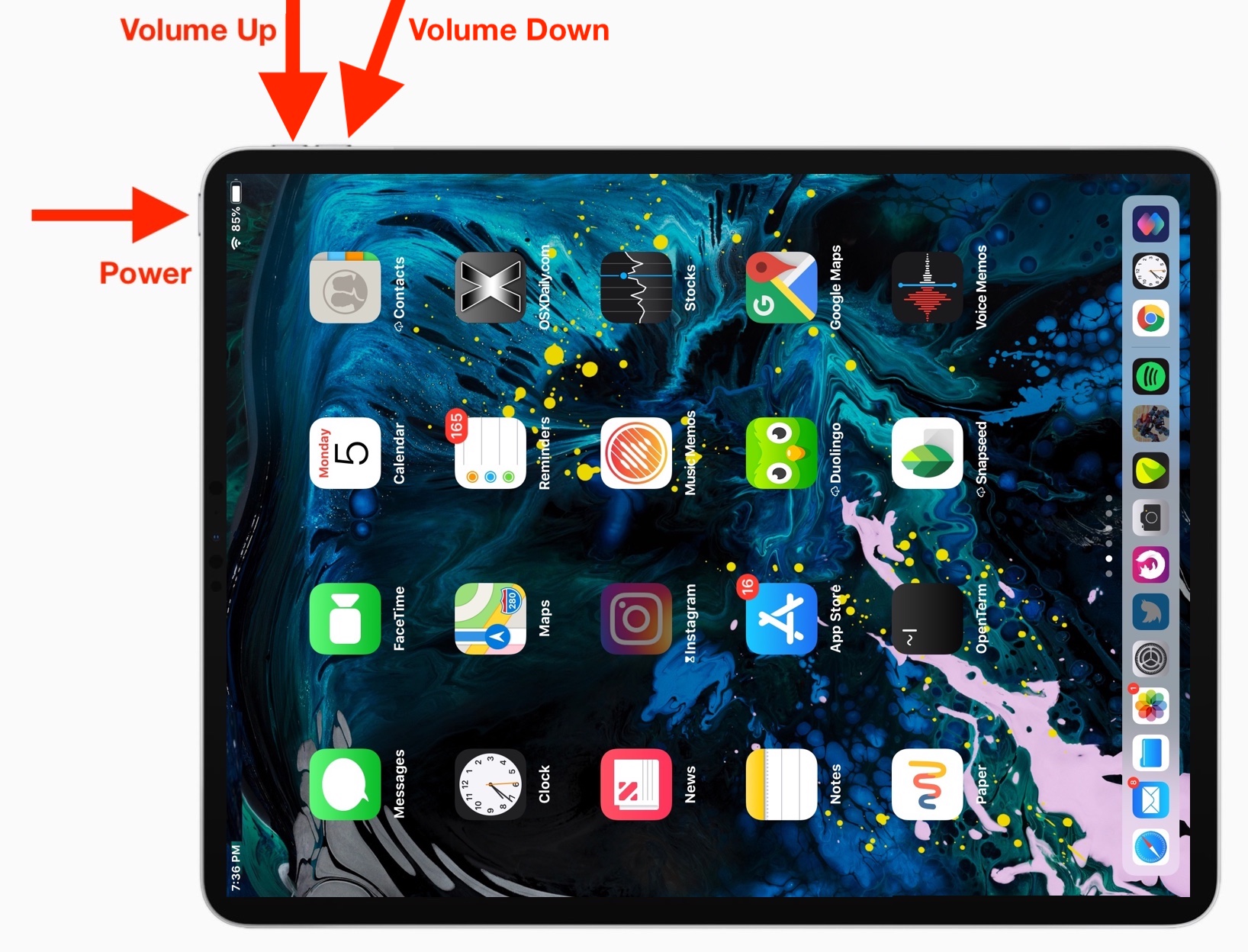
-
Si el problema persisteix, substitueix el dispositiu per un de nou.
